Een Gids Voor Het Installeren Van Skyrim Mods
Op het meest basale niveau, refereren “mods” naar modificaties die gemaakt kunnen worden aan spellen en programma’s. Ze verwijzen naar tweaks, toevoegingen, veranderingen, aftrekkingen of alles dat een spel of programma aanpast – vandaar de naam.
Dus Skyrim mods verwijzen naar modificaties die specifiek gericht zijn op het aanpassen van het spel in een bepaalde hoedanigheid. Deze mods kunnen variëren in grootte en kwaliteit, en de spel objecten die ze wijzigen kunnen verschillen. Dit betekent dat mods alles kunnen zijn van het vervangen van draken door Thomsas the Tank Engine tot het creëren van complete DLC met eigen quests, NPC’s en features.
Waar Skyrim Mods for PC te downloaden
Technisch gezien, kunnen mods zo ongeveer overal worden geupload, aangezien mods gewoon een stel bestanden zijn met aangepaste code. Maar willekeurige websites van derden kunnen gevaarlijk zijn, en omdat elke mod auteur aan zijn eigen lot wordt overgelaten betekent dit dat ze aan niemand verantwoording hoeven af te leggen.
Daarom gaan de meeste mensen die mods willen downloaden, naar websites die hun eigen robuuste modding-community hebben en hun eigen standaardcommunity-richtlijnen die worden gehandhaafd. Deze omvatten:
- Nexus Mods (Hier te vinden)
- Steam Workshop (Hier te vinden)
Deze sites hosten enkele duizenden mods en zijn gecategoriseerd en getagd door elke mod auteur. Leden van de community kunnen ook hun mening over mods posten of beoordelen. Over het algemeen zijn deze sites de snelste en veiligste bekende manier om mods te downloaden.
Zorg er wel voor dat je de installatie-instructies goed leest, mod conflicten en of de mod bekende problemen heeft. Het is nog steeds belangrijk om te onthouden dat ook al hebben deze mod communities hun eigen regels en standaarden, dat niet direct betekent dat elke mod gepolijst en/of compatibel zal zijn.
Skyrim Mods voor Console
Vooralsnog bestaat er alleen officiële mod ondersteuning voor Skyrim Special Edition op bepaalde consoles. Deze omvatten:
- PS4
- Xbox One
Maar houd in gedachten dat dit in de toekomst kan veranderen. Skyrim is zo vaak opnieuw uitgebracht dat het niet vreemd is om te zeggen dat ze het misschien opnieuw uitbrengen voor een ander platform.
Maar om mods op consoles te krijgen, moet je net zo goed toestemming krijgen van consoleproducenten als dat je het modding framework moet maken. En dit proces moet voor elke nieuwe console en elke afzonderlijke versie van het spel worden uitgevoerd en bevestigd.
Er is echter ook goed nieuws: de belangrijkste onderscheidende factor tussen het downloaden van mods op pc en het downloaden van mods op console is dat het downloaden op console uitzonderlijk gestroomlijnd is.
Hoe installeer ik Skyrim Mods op PC (Nexus)
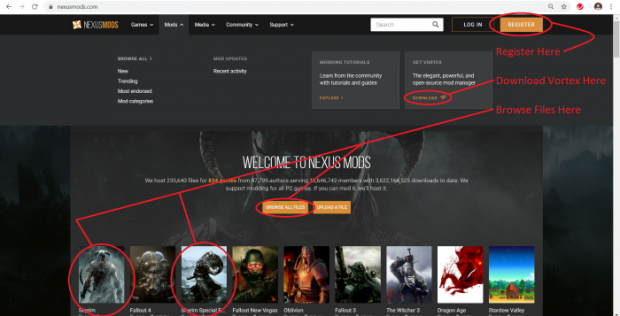
Nexus Homepage
Stap 1: Maak een Nexus-account aan.
- Ga naar de Nexus site en klik op de “Registreer” knop rechtsboven op de webpagina. Dit leidt u door naar een nieuwe webpagina.
- Kies uw type lidmaatschap. Er zou een gratis optie beschikbaar moeten zijn als u geen abonnement wilt betalen. Zodra u een type lidmaatschap heeft gekozen, gaat u verder met het invoeren van lidmaatschapsinformatie.
- Vul de benodigde informatie in. Dit omvat e-mailadres, gebruikersnaam, wachtwoord en registratievraag. Als je een abonnementsoptie kiest, wordt je ook om betalingsinformatie gevraagd.
Stap 2: Download Vortex. Vortex is de officiële mod manager van Nexus waar mods kunnen worden gedownload en beheerd.
- Toegang tot de Nexus site.
- Klik op “Mods” en klik dan op “Get Vortex” uit de opties. Dit zou je moeten doorverwijzen naar een nieuwe webpagina.
- Klik op de “Download de laatste versie nu” knop. Dit zal u doorverwijzen naar een nieuwe webpagina die doet denken aan een mod pagina.
- Ga naar de “Files” tab van die pagina, en klik op de “Manual Download” knop onder main files. Dit zou het .exe bestand moeten downloaden.
- Dubbel-klik op het .exe bestand en volg de installatie instructies. U zult ook de eerste keer Vortex configuratie moeten voltooien waar het probeert te registreren welke spellen u speelt.
Note: Vortex is de opvolger van Nexus Mod Manager (NMM). Omdat Vortex later in het bestaan van de website kwam, kan het zijn dat verschillende mod pagina’s nog steeds naar NMM verwijzen als ze verwijzen naar de officiële mod manager. Tenzij anders aangegeven, kan Vortex die mod nog steeds veilig downloaden.
Stap 3: Vind een mod op The Nexus en ga naar de mod pagina
De Nexus website heeft verschillende manieren om mods te vinden. Ze hebben categorieën, pagina’s voor trending en populaire mods, filters en zoekfuncties. Verken gewoon de site om de mod te vinden die je wilt.
Als je die mod hebt gevonden en de mod pagina opent, is het sterk aan te raden dat je de inhoud van het “beschrijving” tabblad bekijkt. Vooral de delen die de installatie-eisen, installatie-instructies, bekende mod conflicten, bugs en andere problemen beschrijven.
Stap 4: Klik op “Bestanden” en selecteer de “Mod Manager Download” optie
Op de mod pagina zullen er verschillende tabbladen zijn. Klik op het tabblad “Bestanden”. Dit tabblad moet een sectie hebben voor “Hoofdbestanden” en “Optionele bestanden”. De bestanden waar je je op moet concentreren zijn de hoofd bestanden.
Klik op “Mod Manager Download”. Klik erop en laat Vortex de mod downloaden. Als het goed is, zou de mod nu in de mod lijst van Vortex moeten staan.
Stap 5: Schakel de mod in Vortex in
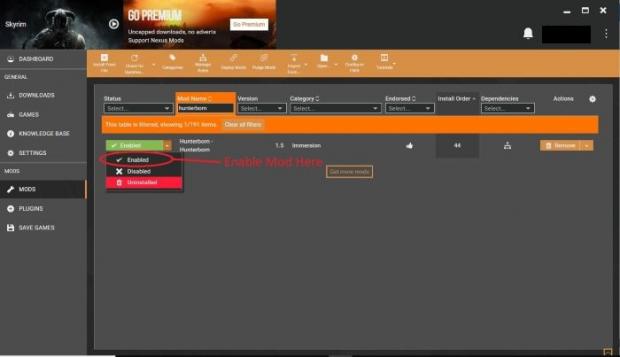
Vortex Mod Lijst
- Open Vortex. Aan de zijkant van het programma moeten verschillende tabbladen staan.
- Klik op de knop “MODS”. Dit zou je naar je mods lijst moeten brengen. Het zal alle mods laten zien die je hebt gedownload van Nexus, inclusief mods die nog niet zijn geïnstalleerd.
- Locate de mod die je hebt gedownload en klik op het kleine pijltje naar beneden dat links van de mod naam staat. Klik dan op de “enable” optie. Als het klaar is met installeren en uitrollen zou de status nu “Enabled” moeten zijn.
Stap 6: Speel het spel
Hoe installeer je Skyrim Mods op de PC (Steam Workshop)
Stap 1: Maak een Steam Account
- Bezoek de Steam homepage en klik op de “Login” knop rechtsboven op de pagina. Je wordt dan naar een login/registratie pagina gebracht.
- Klik op de “Word lid van Steam” knop. Je wordt geacht je email in te vullen, akkoord te gaan met de abonnementsovereenkomst en andere relevante informatie in te voeren.
Stap 2: Download het Steam Platform
Steam heeft een eigen platform dat gebruikt kan worden voor gamen, winkelen en communicatie. Je zult dit platform moeten downloaden als je mods wilt downloaden uit de workshop.
- Toegang tot de Steam website en klik op de groene “Steam installeren” knop die zich in de rechterbovenhoek bevindt. Dit zal je doorverwijzen naar een webpagina waar je het Steam-platform kunt installeren.
- Op deze nieuwe webpagina klikt u op de grote blauwe knop “Steam installeren” en downloadt u het Steam-installatieprogramma.
- Dubbel-klik op het Steam-installatieprogramma en volg de installatie-instructies. Aan het eind zou je een nieuwe Steam applicatie op je bureaublad moeten hebben.
Stap 3: Ga naar de Steam Workshop.
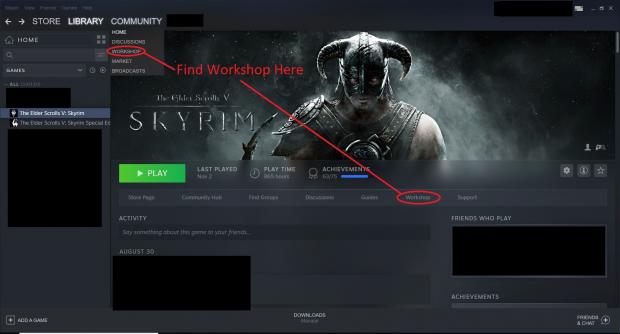
Steam Game Library
Dit kun je doen door de workshop-optie te selecteren op het tabblad community van Steam of door Skyrim te openen vanuit je gamebibliotheek en de workshop te selecteren op de game-tabbladen.
Stap 4: Blader door de Workshop.
Mods kunnen worden doorzocht op categorie, meest trending, populariteit, en meer. Verken gewoon de workshop totdat je een mod vindt die je wilt.
Stap 5: Download door op “Subscribe” te klikken.
- Klik op de mod die je wilt downloaden. Bekijk de beschrijving om te zien of er bugs in zitten, of er modconflicten zijn of iets anders waarvan je op de hoogte moet zijn.
- Op de mod-pagina staat een grote groene knop met de titel “Subscribe”. Klik erop. Deze abonneerknop is hetzelfde als de downloadknop.
Stap 6: Zorg ervoor dat de mod is ingeschakeld.
- Ga naar je Skyrim launcher.

Skyrim Launcher
- Klik op “Data Files” en zoek je gedownloade mod op.
- Zorg ervoor dat het kleine vakje naast de mod is aangevinkt. Hierdoor wordt de mod geactiveerd en in het spel geladen.
Note: Vink nooit de .esm bestanden voor het basisspel of een van de Skyrim DLC’s uit. Deze zijn nodig om het spel te laten draaien, dus als je ze uitzet zal het spel de basis game content niet laden.
Stap 7: Speel het spel
Hoe installeer je Skyrim Mods op de PC (Handmatige Installatie)
Belangrijke Waarschuwing vooraf: Er is een reden waarom mod managers bestaan. De eerste reden is dat het vervelend is. De tweede – en belangrijkste reden – is dat het verkeerd installeren van mods met deze methode desastreuze gevolgen kan hebben, afhankelijk van de grootte en omvang van de mod. Deze gevolgen kunnen bestaan uit crashen van het spel, corrupte bestanden en zelfs het volledig breken van Skyrim.
Het is dus sterk aan te raden om eerst te proberen te installeren met een mod manager (ervan uitgaande dat de optie beschikbaar is).
Step 1: Maak een back-up van je saves. Het verkeerd installeren van mods kan je spel en je savebestanden beschadigen, dus het is belangrijk dat je een backup maakt van je character saves voor het geval er iets mis gaat.
Stap 2: Volg de instructies van ‘Hoe installeer ik Skyrim Mods: Computers/PC (Nexus)’ tot en met stap 4a.
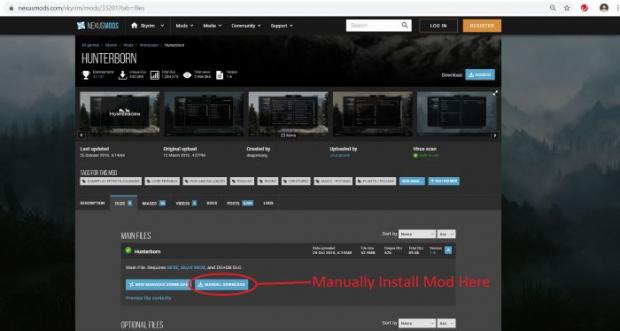
Hunterborn Mod Page, Files Tab
Step 3: Klik op “Manual Download”. Dit zal de mod bestanden downloaden in je downloads map. Er is een redelijke kans dat deze mod bestanden gecomprimeerd zullen zijn in een .zip bestand, wat betekent dat het bestand zelf verschillende andere bestanden bevat die al dan niet moeten worden gedecomprimeerd om ze correct te installeren.
Stap 4: Volg de installatie-instructies.
Installatie-instructies kunnen per mod verschillen, dus je moet de installatie-instructies voor elke mod bekijken op de mod beschrijvingspagina. De meeste van hen vereisen gewoon het dumpen van de mod-bestanden in een bepaalde bestandslocatie. Maar sommige kunnen zo complex zijn als het handmatig invoegen van elk mod-bestand in verschillende bestandslocaties van het spel. Het hangt allemaal af van de mod in kwestie..
De meeste handmatige installaties vereisen dat je toegang hebt tot de Skyrim data map. Deze is meestal te vinden in je bestandsverkenner op: C:/Program Files (x86)/Steam/steamapps/common/Skyrim/Data
Maar hou er rekening mee dat het adres een beetje kan verschillen afhankelijk van waar je Skyrim hebt gekocht.
Stap 5: Speel het spel.
Hoe installeer je Mods op Consoles (PS4 en Xbox One)
Stap 1: Maak een Bethesda.net account.
- Toegang tot de Bethesda.net webpagina.
- Klik op de knop “Aanmelden / aanmelden” rechtsboven op de website.
- Klik op “Aanmelden” en klik vervolgens op “Account maken”
- Typ uw e-mail, nieuwe gebruikersnaam, wachtwoord en andere relevante informatie in.
Stap 2: Koppel dit Bethesda.net account aan je console.
- Lanceer Skyrim op je console.
- Selecteer “Mods” in het hoofdmenu. Het spel zou je automatisch moeten vragen om in te loggen.
- Log in op je Bethesda account. Eenmaal voltooid, zou het spel niet meer verbonden moeten zijn met je Bethesda-account.
Stap 3: Zoek een mod en download hem
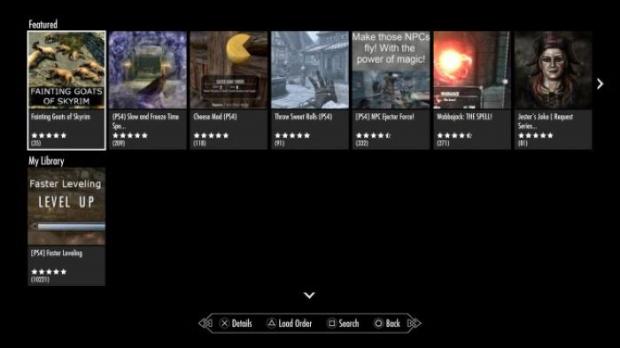
PS4 Skyrim Mod Page
- Zoek naar de mod, afhankelijk van categorie en andere zoekopties. Elke mod zou een korte beschrijving moeten hebben die je moet bekijken.
- Als je de mod hebt gevonden die je wilt, selecteer dan de download optie.
Stap 4: Activeer de mod die je hebt gedownload.
- Toegang tot je mod lijst.
- Vind de mod die je hebt gedownload.
- Selecteer de mod en klik op de knop enable.
Stap 5: (Indien nodig) Wijzig de laadvolgorde
- Sommige mods moeten voor of na andere mods worden gedownload. Als dit het geval is, dan betekent dit dat je de laadvolgorde moet aanpassen.
- Toegang tot je laadvolgorde van de mod. Deze is te vinden in het hoofdmenu van de mod.
- Zoek de mod die je wilt verplaatsen
- Selecteer de “Reorder” functie en verander de plaats op de mod order lijst. Dit wordt meestal gedaan met de analoge stick of de directional pad.
Stap 6: Speel het spel
Je bent misschien ook geïnteresseerd in:
- Top 15 Beste Skyrim Wapens en waar ze te vinden
- Skyrim Mods Die Meer Vijanden Toevoegen
- Top 50 Beste Skyrim Cosplays (Mooiste Skyrim Cosplays)
- Skyrim Beste Builds aller Tijden
- Skyrim Beste Light Armors en hoe ze te krijgen
- Beste Skyrim Mods voor een Gloednieuwe Ervaring
- Skyrim Beste Zwaarden en hoe ze te krijgen
- Beste Skyrim Horror Mods voor een Gloednieuwe Ervaring